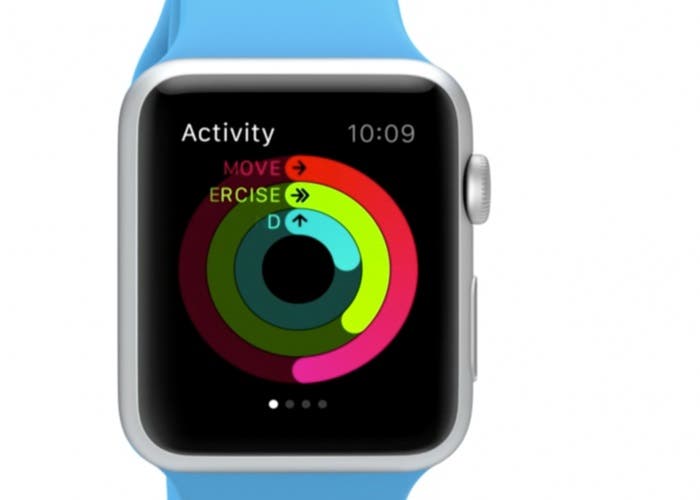
Como ya sabréis, al actualizar a iOS 8.2 en el iPhone nos apareció en el iPhone una aplicación nueva, Apple Watch, cuya utilidad para todos aquellos que no dispongan de un Apple Watch será siempre más que cuestionable.
Pero no es la única aplicación relacionada con el smartwatch de Apple que tenemos en el iPhone. Al emparejar el Apple Watch con el iPhone, aparecerá Activity, que tiene mucho más jugo.
¿Aparecerá? En realidad no. Más bien se desbloqueará… porque Activity ya está en tu iPhone. Y aunque por ahora no puedas usarla, tal vez tengas curiosidad por echarle un vistazo. ¿Es posible hacerlo sin un Apple Watch? Pues sí, y la gente de iDownloadBlog nos ha enseñado la forma de hacerlo: veamos cómo desbloquear Activity sin un Apple Watch. Y sin jailbreak, dicho sea de paso.
No es imprescindible, pero sí recomendable hacerlo sobre una instalación nueva de iOS 8.2. Ten en cuenta también que tu iPhone deberá estar conectado al ordenador durante el proceso. Debería funcionar tanto en Mac como en Windows, pero por ahora sólo ha sido probado en Mac. Vamos allá.
- Descarga y descomprime Fitness.zip, que contiene los dos archivos que vamos a necesitar.
- Descarga e instala iBackupBot, en Mac o en Windows.
- Abre iTunes y haz una copia de seguridad de tu dispositivo utilizando la opción “Este ordenador”.
- Iniciar iBackupBot y carga la copia de seguridad que acabas de crear.
- Sigue la ruta System Files > HomeDomain > Library > Preferences.
- Haz click en Importar y selecciona com.apple.Fitness.plis de la carpeta System Files que has descargado en el primer paso.
- Ahora sigue la ruta User App Files > com.apple.Fitness > Library > Preferences.
- Haz click en Importar y selecciona com.apple.Fitness.plis de la carpeta User App Files que has descargado en el primer paso.
- Sal de iBackupBot.
- Abre iTunes, haz click en restaurar copia de seguridad y escoge la más reciente, que es la que acabas de modificar.
- Cuando la copia de seguridad se haya cargado, échale un vistazo a tu pantalla de inicio… y ahí está, la aplicación Activity en tu iPhone, sin necesidad de un Apple Watch.
Si te has perdido en cualquiera de los pasos, échale un vistazo al vídeo que te hemos incluido arriba. Ahora que puedes examinarla tranquilamente, no dejes de contarnos qué opinión te merece Activity.


Tengo un problema a la hora de ir a user app diles no me sale com.apple.Fitness ¿Que hago? gracias
Hola Samuel. ¿Has descargado y descomprimido bien el archivo que menciono en el primer paso?